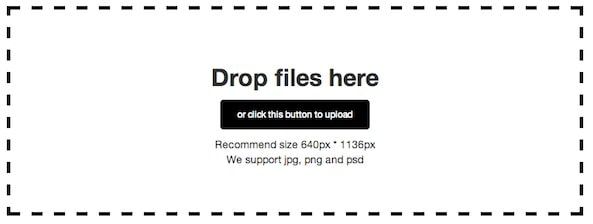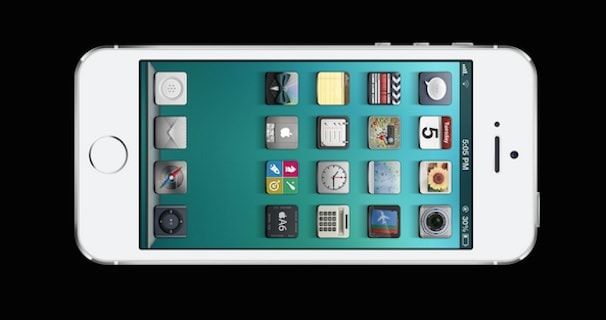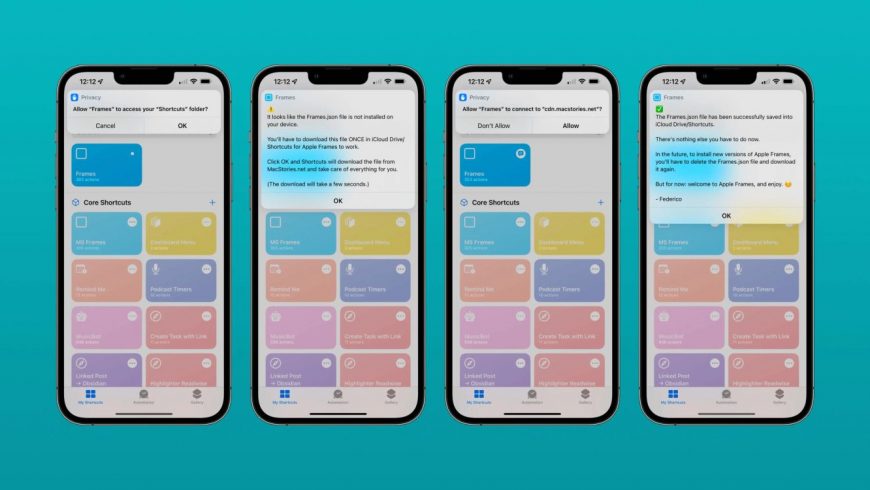- Как создать скриншоты с шаблоном рамки iPhone, iPad, Mac и Apple TV
- Как создать скриншоты с шаблоном рамки iPhone, iPad, Mac и Apple TV
- Команда Apple Frames делает скриншоты с рамкой iPhone 13 и не только
- Создание снимка экрана на iPhone
- Создание снимка экрана на iPhone 13 и других моделях с Face ID
- Создание снимка экрана на моделях iPhone с Touch ID и боковой кнопкой
- Создание снимка экрана на моделях iPhone с Touch ID и верхней кнопкой
- Где найти снимки экрана
- Screenshot Maker Pro – лучшее приложение для создания скриншотов в рамках iPhone, iPad, Mac и Apple Watch
- Стоимость
- Поддерживаемые устройства
- Возможности
- Настройки мокапов
- Видео
- Настройки экспорта
- Восстановление заводских настроек
- Примеры скриншотов для iPad и Mac
- Минусы приложения
- Выводы
Как создать скриншоты с шаблоном рамки iPhone, iPad, Mac и Apple TV
Вне зависимости от того, являетесь вы разработчиком Apple, графическим дизайнером или кем-либо еще, иногда для того, чтобы скриншоты с iPhone выглядели более профессионально, лучше добавлять изображение рамки корпуса. Одним из возможных способов сделать это является использование готовых шаблонов, которые легко найти в Сети.
Еще одну возможность предоставляет компания FileSquare в виде веб-сервиса под названием MockUPhone. Благодаря данной разработке вы сможете вставлять скриншоты в уже готовые макеты рамки iPhone или iPad. Кроме того, доступны шаблоны iMac, Apple TV, а также смартфонов на базе Android и Windows Phone. С большинством шаблонов можно работать как в портретном, так и ландшафтном режиме. Также существует несколько цветовых вариантов. К примеру, макеты разноцветных iPhone 5c предлагаются в синем, зеленом, красном, белом и желтом оформлениях.
Как создать скриншоты с шаблоном рамки iPhone, iPad, Mac и Apple TV
Шаг 1.
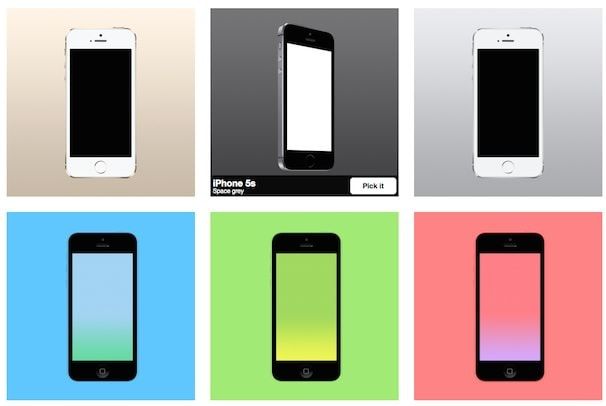
Шаг 2.
Выберите макет устройства, вставьте скриншоты в формате PNG, JPG или PSD, перетягивая их до области, обозначенной пунктирной линией. Также снимки можно загрузить вручную прямо с компьютера. Стоит помнить, что для каждого устройства есть установленные рамки размера скриншота, к примеру, для iPhone снимок не должен превышать 640 × 1136 пикселей.
Шаг 3.
Нажмите кнопку «Generate product mockup» для создания макета. Процесс генерации может длиться как несколько секунд, так и пару минут – все зависит от количества загруженных скриншотов. На следующей странице вам представят превью макетов в формате галереи. В полном виде они располагаются в ZIP-архиве, который необходимо скачать.
Шаг 4.
Нажмите кнопку «Download my mockups» для скачаивания макета.
Шаг 5.
Теперь необходимо ввести адрес электронной почты, на который MockUPhone отправит получившиеся файлы. Стоит отметить, что вы автоматически подпишетесь на рассылку новостных писем от компании FileSquare. Частоту рассылки можно изменять.
Шаг 6.
Сообщение с подтверждением отправления макетов затем отобразится на экране. Это будет свидетельствовать о наличии соответствующего письма от MockUPhone на вашем email. Если такового нет, проверьте папку «Спам» или повторно осуществите два последних шага. Полученное письмо должно начинаться с «Здравствуйте» (Hello) и содержать прямую ссылку для скачивания файлов. После сохранения папки на компьютере, разархивируйте данные.
Источник
Команда Apple Frames делает скриншоты с рамкой iPhone 13 и не только
Популярная команда Apple Frames недавно была обновлена под iPhone 13. Эта команда позволяет делать скриншоты с рамкой iPhone и других устройств Apple, как на примере вверху этой статьи.
Команда стала быстрее и надёжнее, а ещё теперь она поддерживает не только iPhone 13, но и 24-дюймовый iMac. Раньше команда содержала в себе все графические элементы, необходимые для её работы, из-за чего и занимала много памяти. Теперь все элементы хранятся в отдельном документе, который устанавливается при использовании команды.
Вот как всё работает: когда вы впервые запустите команду Apple Frames 2.0, вам нужно будет предоставить ей доступ к папке «Команды» в iCloud Drive. Это нужно для сохранения файла Frames.json. Файл весит около 30 Мб. Вам только нужно будет нажать «OK» и подождать несколько секунд. Это нужно будет сделать всего один раз, после чего команда будет работать полностью офлайн.
Кроме того, команда теперь поддерживает ещё и разные языки: английский, итальянский, испанский, датский, французский, португальский и немецкий.
Команда Apple Frames 2.0 может делать скриншоты с рамками в любой ориентации для iPhone 13, iPhone 13 mini, iPhone 13 Pro, iPhone 13 Pro Max, iPad mini (2021) и iPad 9. Также появилась поддержка 24-дюймового iMac и M1 MacBook Air.
Команду Apple Frames 2.0 можно скачать бесплатно.
Источник
Создание снимка экрана на iPhone
Быстро сохраняйте то, что отображается у вас на экране.
Создание снимка экрана на iPhone 13 и других моделях с Face ID
- Одновременно нажмите боковую кнопку и кнопку увеличения громкости.
- Быстро отпустите обе кнопки.
- После создания снимка в левом нижнем углу экрана временно появится миниатюра. Для просмотра снимка нажмите на миниатюру, а для удаления миниатюры с экрана смахните влево.
Создание снимка экрана на моделях iPhone с Touch ID и боковой кнопкой
- Одновременно нажмите боковую кнопку и кнопку «Домой».
- Быстро отпустите обе кнопки.
- После создания снимка в левом нижнем углу экрана временно появится миниатюра. Для просмотра снимка нажмите на миниатюру, а для удаления миниатюры с экрана смахните влево.
Создание снимка экрана на моделях iPhone с Touch ID и верхней кнопкой
- Одновременно нажмите верхнюю кнопку и кнопку «Домой».
- Быстро отпустите обе кнопки.
- После создания снимка в левом нижнем углу экрана временно появится миниатюра. Для просмотра снимка нажмите на миниатюру, а для удаления миниатюры с экрана смахните влево.
Где найти снимки экрана
Откройте приложение «Фото» и выберите «Альбомы» > «Снимки экрана».
Источник
Screenshot Maker Pro – лучшее приложение для создания скриншотов в рамках iPhone, iPad, Mac и Apple Watch
Я делаю много скриншотов для блога и мне хочется, чтобы они выглядели максимально красиво и профессионально – в рамке соответствующего устройства: iPhone, iPad, Mac, Apple Watch или Apple TV, для наглядной подачи материала.
Скриншоты, оформленные в рамку устройства, выглядят гораздо привлекательнее, чем обычные скриншоты.
Вариантов создания таких скриншотов масса:
- Можно их сделать в любом графическом редакторе. Но это долго, когда скриншотов много.
- Использовать онлайн сервисы. Но для их работы требуется интернет и большинство из них работают по подписке. Короче, тоже не самый удобный вариант, так как я часто оформляю свои посты без подключения к интернету.
- Использовать приложение из App Store или Mac App Store. Но их там крайне много и найти все приложения через поиск не получается. И как выбрать одно среди множества?
Я потратил достаточно много времени на поиски, но так и не остановился ни на одном из них. Причины были разными: от слишком завышенной стоимости или подписки и до ограниченного списка устройств, и невозможности вручную настроить конечный вид скриншотов. Вообщем, я забил на поиски такого приложения и тут же случайно натолкнулся на самый простой и удобный способ создания скриншотов в рамке устройства – использовать приложение «Команды» на iOS. С помощью этой быстрой команды я создаю скриншоты в 3 тапа. Но, к сожалению, отсутствует возможность кастомизации скриншотов и через несколько месяцев я снова отправился на поиски максимально продвинутого приложения, в котором смогу настраивать скриншоты так, как мне нужно.
Поиски привели меня к приложению Screenshot Maker Pro для iPhone и iPad. В этой статье будет небольшой обзор его возможностей.
Стоимость
Приложение бесплатное. Но в бесплатном варианте вы ограничены в количестве сохраняемых скриншотов в день. Не помню точно, но что-то в районе 2х – 4х скриншотов в день. А так же будет присутствовать реклама.
Неограниченное сохранение скриншотов в день стоит 749 рублей. Дорого? Абсолютно нет, так как возможности приложения впечатляют и это дешевле, чем использовать онлайн сервисы, которые работают по подписке. А тут разовая покупка!
Скриншоты для iPad Pro 2018 11&12.9, iPhone 11 Pro, iPhone 11 Pro Max и некоторых других устройств, покупаются отдельно. Со стоимостью можете ознакомиться в описании к приложению.
Поддерживаемые устройства
Список поддерживаемых устройств впечатляет. Для каждого устройство доступны различные варианты оформления скриншотов: цвет рамки, портретная или альбомная ориентация, наклон рамки вправо, наклон рамки влево, 3D, просто задняя сторона устройства и так далее.
Цифры, рядом с названием устройства, означают количество вариантов скриншотов для него.
Вы просто выбираете нужное оформление и потом нужный скриншот. Вуаля. На выходе получаются вот такие обалденные и красивые скриншоты.
Самое большое количество вариантов оформления скриншотов доступно для iPhone 11, iPhone 11 Pro, iPhone 11 Pro Max. Для iPad Pro всего 6 🙁
Возможности
Вот тут и начинается самое интересное, так как Screenshot Maker Pro позволяет настраивать практически каждый элемент скриншотов. А часть этих возможностей зачастую недоступна даже в платных онлайн сервисах.
Настройки мокапов
Внешний вид скриншотов можно гибко настраивать. Доступны различные опции. О них ниже.
Отражение на экране
Всё зависит от ситуации. В одних случаях бывает полезно добавить отражение на скриншот, в других же, когда на первом месте стоит информация на нём, отражение можно отключить, чтобы оно не отвлекало и не мешало подробно разглядеть всю информацию на экране. Я почти никогда не использую скриншоты с отражением.
Тень от скриншота
Вы можете включать или отключать тень от скриншота. В зависимости от выбранного типа устройства и вида скриншота, у вас будут различные варианты настройки теней. В некоторых случаях можно всего лишь включать или отключать тень, а в других появляются дополнительные опции.
Самое большое количество настроек теней у скриншотов в портретной ориентации.
При создании скриншотов для iPhone 11 и выше, становятся доступны дополнительные опции теней (скриншотов), когда iPhone находится в руке, отображение крупной тени устройства и другие.
И, в зависимости от выбранного варианта, скриншоты будут выглядеть больше или меньше.
Задний фон
Тут можно выбрать из предложенных вариантов, выбрать своё изображение или ввести HTML код цвета.
Настройка позиции скриншотов
В этом разделе можно настраивать положение скриншота, поворачивать его, менять ширину/высоту, увеличение и так далее. Все необходимые настройки и даже больше 🙂 Это так же необходимо для объединения нескольких скриншотов в одно изображение.
Настройка импортируемого изображения
К любому импортируемому изображению можно применить настройки яркости, контраста, резкости, баланса белого и т.п. .
Настройка рамки устройства и теней
Тут представлены те же варианты настройки рамок устройств и теней, что и в вариантах выше.
Видео
В приложении присутствует возможность создания коротких видео из скриншотов. Видео можно создать как из изображений, так и из записи экрана вашего iPhone. К сожалению, создать видео для iPad, Mac или Apple Watch не получится.
Вот тут пример видео, которое я сделал в приложении:
Настройки экспорта
В этом разделе настраивается размер экспортируемых скриншотов и видео. Это позволяет подогнать скриншоты к нужному вам размеру и уменьшить их вес. Это особенно актуально, когда такие скриншоты будут опубликованы на сайте. Или для их конвертации и публикации в соцсетях.
Восстановление заводских настроек
Если вы натыкали куда не нужно и теперь скриншоты сохраняются как то не так, то всегда можно сбросить все настройки к заводским.
Вы можете загружать оффлайн или удалять ненужные вам варианты видео (скриншоты в движении).
Примеры скриншотов для iPad и Mac
Ниже я создал несколько вариантов скриншотов для iPad и Mac, которые может генерировать приложение, чтобы вы могли более наглядно рассмотреть их.
Минусы приложения
Несмотря на большое количество разнообразных возможностей Screenshot Maker Pro у него есть определенные минусы. Поэтому я не могу использовать только его и приходится использовать некоторые другие приложения и Команды Siri для создания скриншотов.
Из основным минусов могу отметить:
- Неудобное объединение нескольких скриншотов. Процесс их создания не интуитивный и занимает время. Гораздо быстрее это сделать в другом приложении или в Командах.
- Нет возможности экспорта скриншотов для веб использования. Когда качество практически не теряется, а размер файла уменьшается в 2-3 раза. Приходится каждый раз вручную выбирать нужный размер и когда скриншотов много, то на это необходимо тратить лишнее время.
- Нет русского языка. И рассчитывать на его поддержку, скорее всего, не стоит. Но могу сказать, что даже без знания английского вам будет просто разобраться в приложении.
- Видео можно создавать только для iPhone.
- Приложение не умеет автоматически выбирать рамку в зависимости от импортируемого скриншота. Поэтому сначала нужно выбрать устройство и только потом импортировать скриншоты.
- Нельзя “очистить” статус бар. Это когда нажимаешь на кнопку (в другом подобном приложении) и все элементы в статус баре (название оператора, время, батарейка) заменяются на фиксированные.
- Размер приложения. Для меня это не минус, но вы должны знать, что приложение занимает 1 ГБ места на вашем устройстве. А если загрузить анимации, то все 1,5 ГБ. Если на вашем iPhone или iPad ограничено место, то имейте это в виду.
Выводы
Приложение хорошее, но к сожалению, оно не сможет полностью заменить все другие приложения для создания скриншотов. Оно однозначно останется в моём арсенале приложений. Я надеюсь, что со временем, приложение избавится от перечисленных мной минусов и я смогу использовать только его.
Учитывая все возможности и постоянный выход обновлений стоимость адекватная. Но если вас по, каким-то причинам, не устроит приложение, то вы всегда можете вернуть деньги за покупку.
Источник